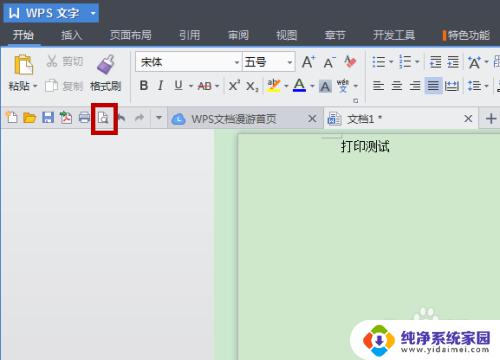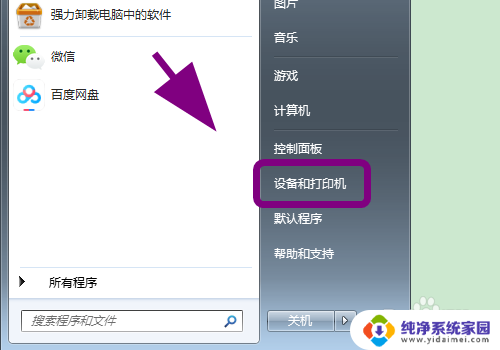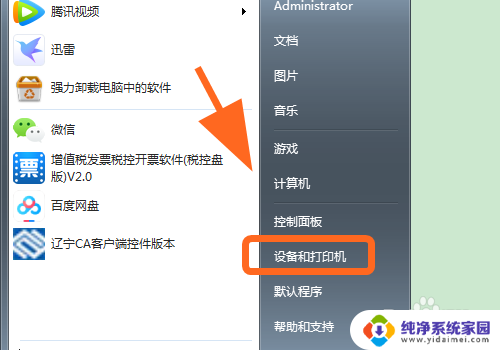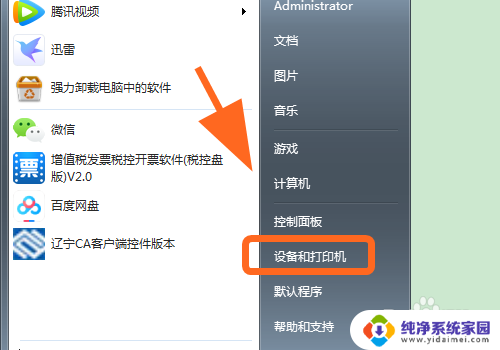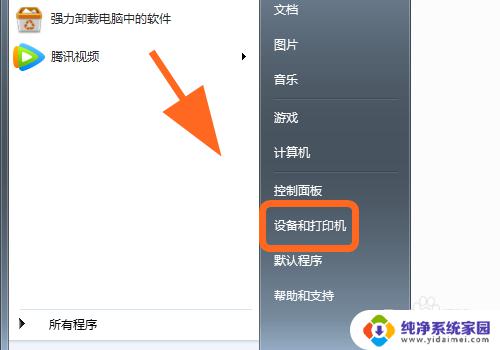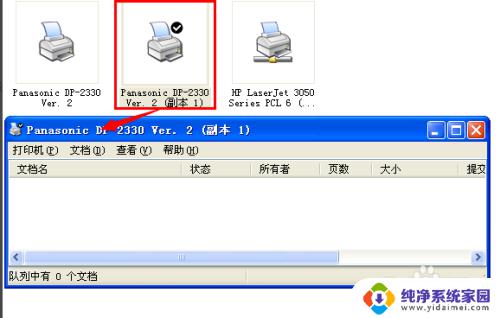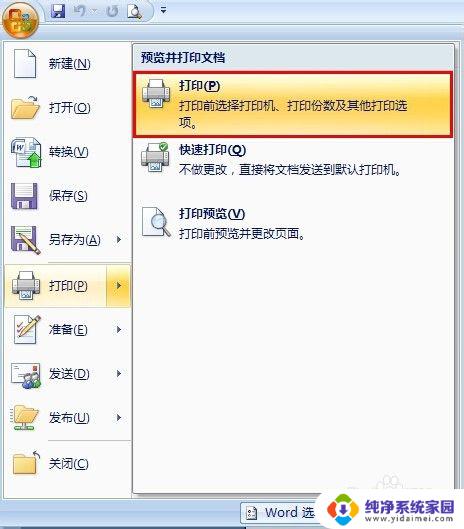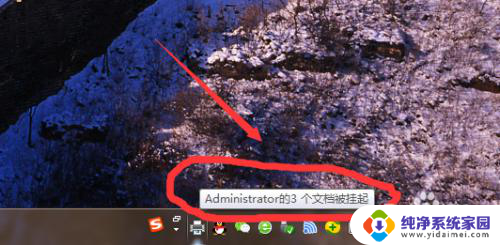打印机打印卡住了怎么办 爱普生打印机卡纸怎么解决
当我们使用打印机的时候,偶尔会遇到一些问题,比如打印机卡纸,尤其是在使用爱普生打印机时,这个问题可能会更加常见。当打印机卡纸时,我们不要慌张,只需按照正确的步骤解决问题即可。在本文中将介绍一些常见的解决方法,帮助大家轻松应对打印机卡纸的情况。无论是家庭还是办公环境,掌握这些方法都能帮助我们更好地使用打印机,提高工作效率。
具体步骤:
1.当打印机卡纸后首先确定是什么原因导致的卡纸,一般有三种原因。一种是纸张尺寸不符合,另一种是纸张没有放好,还有一种是之前卡过纸后没有将残留在打印机里的纸屑清理干净

2.然后再确定纸卡在哪个位置,一般在三个位置。一个是在打印机里面,另外两个是出纸的时候或进纸的时候
3.如果是在出纸的地方卡住,先打开出纸器盖,再小心取出或拉出纸张,再关上出纸器盖即可。取出纸张后,打印机会继续将未打印出的内容再次打印出来

4.如果是在进纸的地方卡住,先取出进纸盒里的所有打印纸。然后轻轻拉出卡住的纸
如果有残留纸屑在打印机内,参照下面的打印纸卡在打印机里面的处理方法

5.当打印纸卡在打印机里面的时候,先要把电源关掉,再关闭出纸器。
再把手指放在前盖两边的凹槽里向操作人员站立方向拉动前盖从而打开前盖
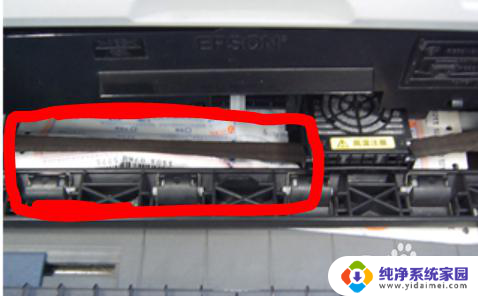
6.再将显影组件拆下来,在这个过程中,不要触碰到成像部件的感光鼓

7.然后用双手将纸小心取出来,并取出里面残留的纸屑等异物

8.确定清理干净无残留后,再按以上顺序倒序装回打印机,关上前盖即可

以上是解决打印机卡纸问题的方法,请按照以上步骤进行解决,希望对您有所帮助。